- Windows 11-ში გაფართოებული სისტემის პარამეტრების გასახსნელად, ჩაწერეთ იგი საძიებო ფუნქციაში.
- მისგან შეგიძლიათ შეცვალოთ თქვენი ვიზუალური ეფექტები, ისევე როგორც სხვა შესრულების პარამეტრები.
- არ გამოტოვოთ ჩვენი განყოფილება, თუ როგორ გახადოთ თქვენი კომპიუტერი უფრო მგრძნობიარე.
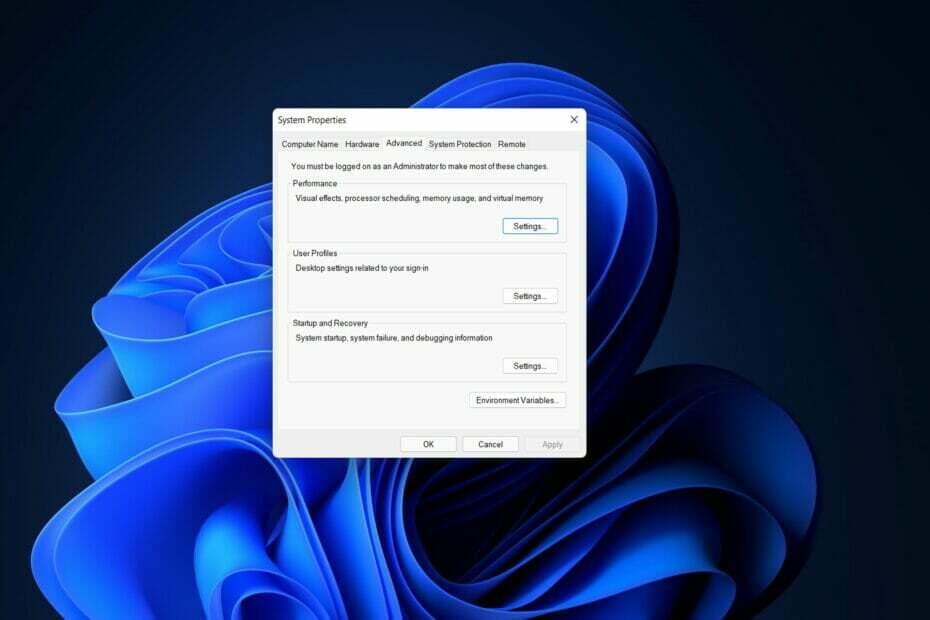
Xდააინსტალირეთ ჩამოტვირთვის ფაილზე დაწკაპუნებით
- ჩამოტვირთეთ Restoro PC Repair Tool რომელიც მოყვება დაპატენტებულ ტექნოლოგიებს (ხელმისაწვდომია პატენტი აქ).
- დააწკაპუნეთ სკანირების დაწყება იპოვონ Windows 11-ის პრობლემები, რამაც შეიძლება გამოიწვიოს კომპიუტერის პრობლემები.
- დააწკაპუნეთ შეკეთება ყველა პრობლემების გადასაჭრელად, რომლებიც გავლენას ახდენს თქვენი კომპიუტერის უსაფრთხოებასა და მუშაობაზე
- Restoro ჩამოტვირთულია 0 მკითხველი ამ თვეში.
მიუხედავად იმისა, რომ მაიკროსოფტი ცდილობს თავისი ოპერაციული სისტემა რაც შეიძლება სწრაფად გახადოს ყოველი განახლებით, თქვენ შეიძლება გინდოდეთ უფრო სწრაფი ოპერაციული სისტემა თქვენი საკუთარი მიზეზების გამო. თქვენი Windows 11-ის გაფართოებული სისტემის პარამეტრების კონფიგურაციების შეცვლით, თქვენ შეძლებთ მიიღოთ უფრო სწრაფი გამოცდილება.
მიუხედავად იმისა, თამაშობთ თუ ვიდეოებს ჩაწერთ და ატვირთავთ, ამის მისაღწევად შეგიძლიათ გამოიყენოთ რამდენიმე სტრატეგია. მიუხედავად იმისა, რომ თქვენ არ უნდა ველოდოთ ინოვაციურ შესრულებას, ის მნიშვნელოვნად აუმჯობესებს საერთო შესრულებას.
თქვენ შეგიძლიათ მარტივად განახორციელოთ რამდენიმე ცვლილება, როგორიცაა ვიზუალური ეფექტების გამორთვა, რომლებიც ცნობილია, რომ მნიშვნელოვნად ანელებს თქვენს კომპიუტერს. ეს შეიძლება იყოს სამუშაო ზოლის ანიმაციები, მაუსის ჩრდილები ან სრულიად სხვა.
შედეგად, თქვენი სისტემის ტექნიკის კონფიგურაციის მიუხედავად, ამ პატარა შესწორებებმა შეიძლება რეალურად გაზარდოს თქვენი სისტემის სიჩქარე.
მოდით გადავხედოთ, თუ როგორ გამოვიყენოთ გაფართოებული სისტემის პარამეტრები Windows 11-ში, სწორედ მას შემდეგ, რაც დავინახავთ, თუ როგორ გავხადოთ თქვენი OS უფრო სწრაფი სხვა გზებითაც.
როგორ გავხადო Windows 11 უფრო სწრაფი და პასუხისმგებელი?
მაიკროსოფტის უახლესი ოპერაციული სისტემა, Windows 11, გააჩნია რამდენიმე მოსახერხებელი ახალი ფუნქციით. მეორეს მხრივ, ზოგიერთმა მომხმარებელმა შეიძლება განაახლოს ხანგრძლივი პროცესი.
თუ თქვენ ახლახან განაახლეთ მასზე და განიცდით იმედგაცრუებულად ცუდ კომპიუტერულ მუშაობას, თქვენ სწორ ადგილზე მოხვედით.
თქვენ არ უნდა გადადოთ Windows 11-ის განახლება მხოლოდ იმიტომ, რომ თქვენი მანქანა უფრო ნელია. ნელი შესრულება შეიძლება გამოწვეული იყოს არასაჭირო დროებითი ფაილების დაგროვებით და არააქტიური აპების გამოყენებით. შედეგად, არსებობს მრავალი რამ, რისი გაკეთებაც შეგიძლიათ მისი რეაგირების გასაუმჯობესებლად.
საკმაოდ ხშირია თქვენს მყარ დისკზე არასაჭირო აპლიკაციების მნიშვნელოვანი რაოდენობის დაყენება. წაშალეთ ნებისმიერი პროგრამული უზრუნველყოფა, რომელიც დაინსტალირებული იყო თქვენი ნებართვის გარეშე, როგორიცაა პროგრამული უზრუნველყოფა, რომელსაც მოყვება შეფუთული ინსტალაცია, ისევე როგორც ნებისმიერი პროგრამა, რომელიც აღარ გჭირდებათ.
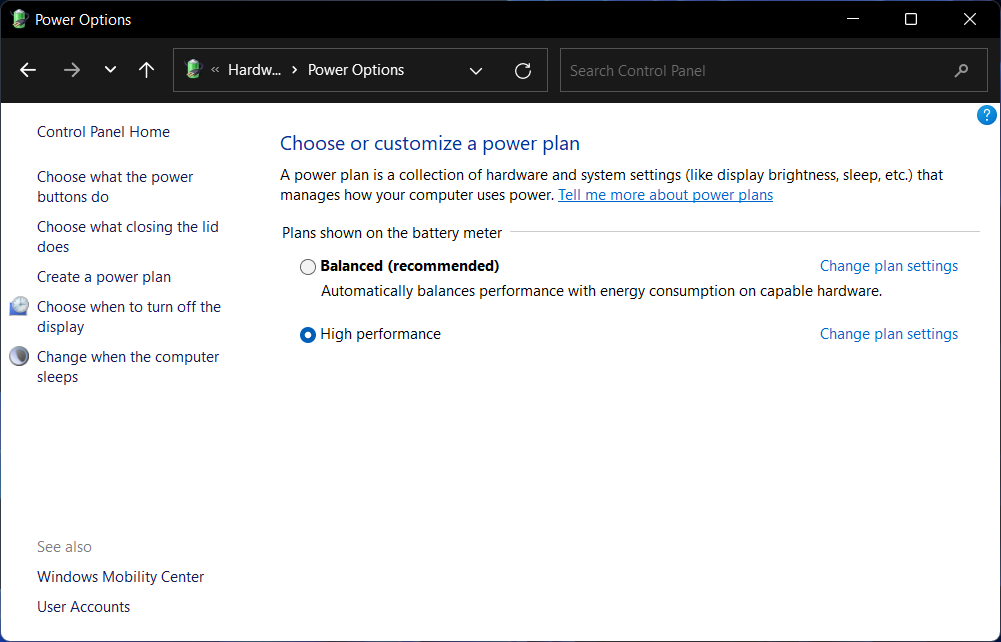
გარდა ამისა, შეგიძლიათ გამორთოთ გაშვების პროგრამები, რათა შეამციროთ თქვენი OS-ის ჩატვირთვის დრო. ეს ის პროგრამებია, რომლებიც ჩვეულებრივ იხსნება თქვენი კომპიუტერის ჩართვისთანავე და შეგიძლიათ იპოვოთ ისინი სამუშაო მენეჯერის შიგნით, გაშვების ჩანართში.
Windows 11-ზე ელექტროენერგიის გეგმების შეცვლა შესაძლებელია, თუ გსურთ მაქსიმალური შესრულება, მაგრამ არ იდარდოთ ამ პროცესში ბატარეის ხანგრძლივობა. ის გააუმჯობესებს მას შესაბამისი პარამეტრებით, რაც საშუალებას მოგცემთ მიაღწიოთ მაქსიმალურ შესრულებას თქვენი კომპიუტერის აპარატურისგან.
ექსპერტის რჩევა: კომპიუტერის ზოგიერთი პრობლემის მოგვარება რთულია, განსაკუთრებით მაშინ, როდესაც საქმე ეხება დაზიანებულ საცავებს ან Windows ფაილების გამოტოვებას. თუ შეცდომის გამოსწორების პრობლემა გაქვთ, თქვენი სისტემა შეიძლება ნაწილობრივ დაზიანდეს. ჩვენ გირჩევთ დააინსტალიროთ Restoro, ხელსაწყო, რომელიც დაასკანირებს თქვენს აპარატს და დაადგენს რა არის ბრალია.
Დააკლიკე აქ გადმოწეროთ და დაიწყოთ შეკეთება.
კიდევ ერთი ვარიანტია შექმნილი დროებითი ფაილის წაშლა. ეს არის ფაილები, რომლებიც იქმნება და ინახება კომპიუტერში ან ლეპტოპზე, როდესაც აპლიკაციები ახორციელებენ ოპერაციებს, რათა უზრუნველყონ უზადო მუშაობა.
Და ბოლო მაგრამ არანაკლებ მნიშვნელოვანი, განაახლეთ თქვენი დრაივერები. მოწყობილობის მოძველებულმა დრაივერებმა შეიძლება გამოიწვიოს შეცდომების და შეცდომების სიმრავლე, რაც შეანელებს თქვენს კომპიუტერს. მათი შენარჩუნებით, თქვენ არა მხოლოდ დააჩქარებთ თქვენს OS-ს, არამედ თავიდან აიცილებთ არასაჭირო პრობლემებს.
როგორ გამოვიყენო გაფართოებული სისტემის პარამეტრები Windows 11-ში?
- Გააღე Windows საძიებო ფუნქცია და ჩაწერეთ სისტემის გაფართოებული პარამეტრების ნახვა. დააჭირეთ ყველაზე მაღალ შედეგს.
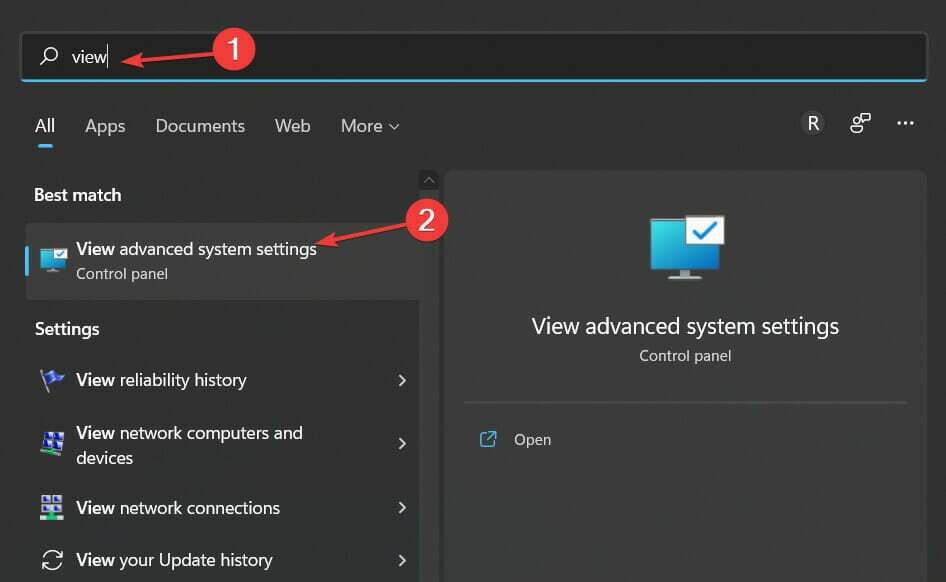
- აქ მოგეწოდებათ შესრულების პარამეტრები, მომხმარებლის პროფილების პარამეტრები, და გაშვებისა და აღდგენის პარამეტრები.
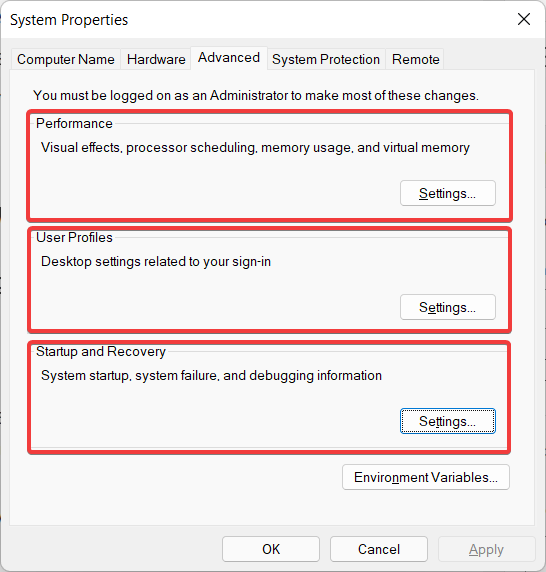
- Შიგნით შესრულების პარამეტრები, შეგიძლიათ შეცვალოთ თქვენი ვიზუალური ელემენტები, რამაც შეიძლება ზოგჯერ შეანელოს თქვენი კომპიუტერი. ავტორი თქვენი პარამეტრების კორექტირება საუკეთესო შესრულებისთვის, თქვენ გექნებათ უკეთესი და სწრაფი მომხმარებლის გამოცდილება.
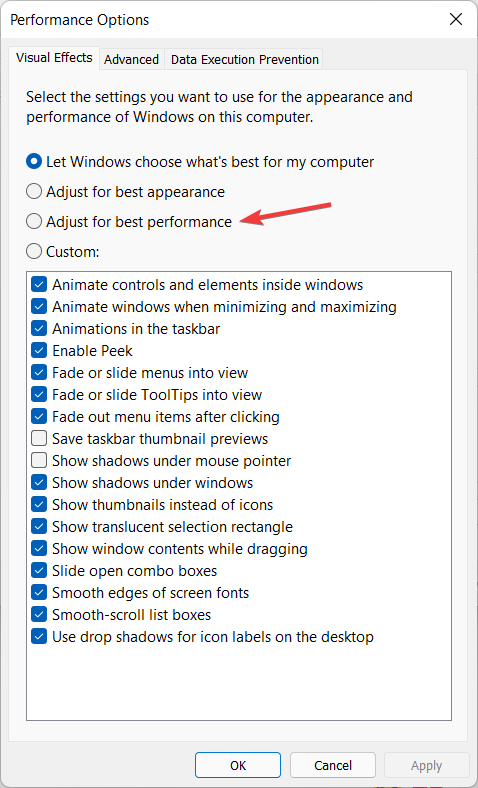
- Ქვეშ მომხმარებლის პროფილის პარამეტრები, თქვენ შეძლებთ ნახოთ თქვენი პროფილები და დააკოპიროთ ან შეცვალოთ მათი ტიპი.
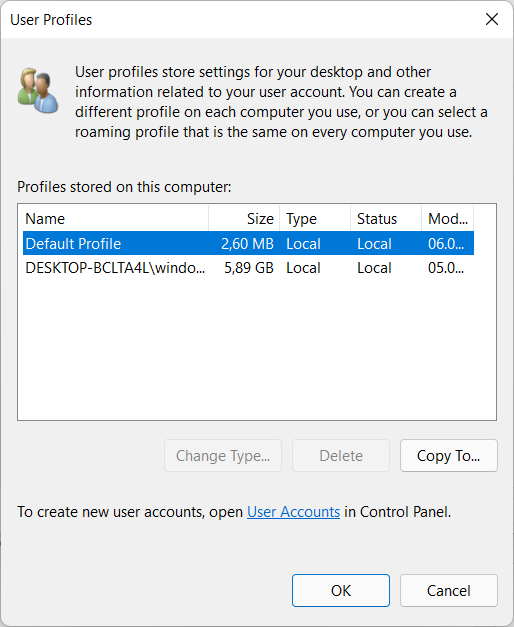
- Შიგნით გაშვებისა და აღდგენის პარამეტრები განყოფილებაში, შეგიძლიათ შეცვალოთ ის, რასაც თქვენი კომპიუტერი გააკეთებს სისტემის უკმარისობის შემდეგ, როგორიცაა ავტომატურად გადატვირთვა.
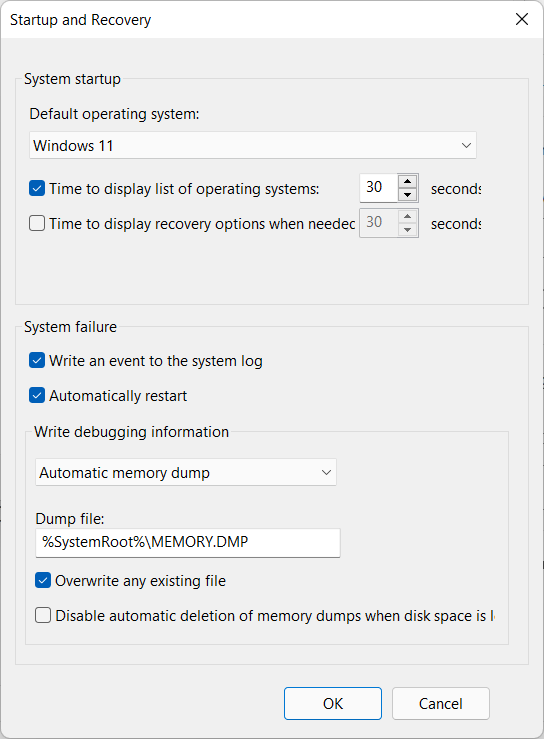
Windows 11-ის გაფართოებული სისტემის პარამეტრების ფანჯარა არის საკონტროლო პანელის ნაწილი. როგორც უკვე იცით, ის მალე მოძველდება, რადგან მაიკროსოფტი ნელ-ნელა ახორციელებს თავის ფუნქციებს პარამეტრების აპში. მაგრამ ამ დროისთვის, ჩვენ შეიძლება კვლავ გამოვიყენოთ ის, როგორც არის.
- მოიხმარს თუ არა Windows 11 მეტ RAM-ს? შეიტყვეთ აქ
- როგორ მოვაგვაროთ Windows 11 ოპერატიული მეხსიერების მაღალი მოხმარების პრობლემები
- 5+ საუკეთესო ოპერატიული მეხსიერების გამწმენდი და ოპტიმიზატორი Windows 10 და 11-ისთვის
OS მოყვება მომხმარებლის ინტერფეისის საინტერესო ელემენტების მთელი რიგი რაც UI-ს უფრო ესთეტიურად მიმზიდველს და მისასალმებელს ხდის. Windows 11-ში ზოგიერთი ვიზუალური ეფექტისა და ანიმაციის შეცვლამ შეიძლება მკვეთრად გაზარდოს თქვენი აპარატის სიჩქარე.
ტექნიკის განახლება თქვენი კომპიუტერის სიჩქარის გაზრდის უტყუარი გზაა. ოპერატიული მეხსიერების და მყარი მდგომარეობის დისკის (SSD) გაუმჯობესებამ შეიძლება თქვენი სისტემა გახადოს ისეთივე სწრაფი, როგორც ახალი კომპიუტერი, და ეს განახლებები ასევე საკმაოდ ხელმისაწვდომია.
თუ ამჟამად იყენებთ 4 GB ოპერატიული მეხსიერებას თქვენს კომპიუტერზე, უნდა განიხილოთ განახლება მინიმუმ 8 GB ოპერატიული მეხსიერებაში მომავალში. SSD-ები, თავის მხრივ, ბევრად უფრო სწრაფია ვიდრე ჩვეულებრივი მყარი დისკები. მყარი მდგომარეობის დისკი უზრუნველყოფს უფრო სწრაფ ჩატვირთვის დროს და სისტემის უკეთეს მუშაობას.
შეამოწმეთ ა მარტივი რჩევა თქვენს სამუშაო პანელზე, რომელიც თქვენს ოპერაციულ სისტემას უფრო აჩქარებს და უფრო საპასუხო. ჩვენ ვიცით, როგორი შეიძლება იყოს დუნე კომპიუტერი.
ეს სახელმძღვანელო თქვენთვის სასარგებლო იყო? შეგვატყობინეთ ქვემოთ მოცემულ განყოფილებაში კომენტარის დატოვების გზით. Მადლობა წაკითხვისთვის!
 ჯერ კიდევ გაქვთ პრობლემები?გაასწორეთ ისინი ამ ხელსაწყოთი:
ჯერ კიდევ გაქვთ პრობლემები?გაასწორეთ ისინი ამ ხელსაწყოთი:
- ჩამოტვირთეთ ეს PC Repair Tool შესანიშნავად შეფასდა TrustPilot.com-ზე (ჩამოტვირთვა იწყება ამ გვერდზე).
- დააწკაპუნეთ სკანირების დაწყება იპოვონ Windows-ის პრობლემები, რამაც შეიძლება გამოიწვიოს კომპიუტერის პრობლემები.
- დააწკაპუნეთ შეკეთება ყველა დაპატენტებულ ტექნოლოგიებთან დაკავშირებული პრობლემების გადასაჭრელად (ექსკლუზიური ფასდაკლება ჩვენი მკითხველებისთვის).
Restoro ჩამოტვირთულია 0 მკითხველი ამ თვეში.


